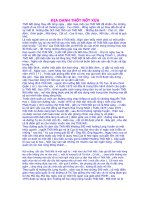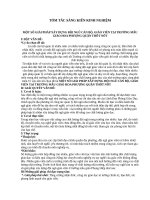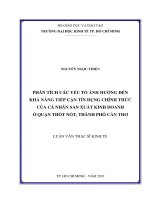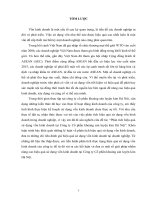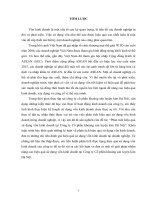kim ha thot not
Bạn đang xem bản rút gọn của tài liệu. Xem và tải ngay bản đầy đủ của tài liệu tại đây (1.12 MB, 26 trang )
GV thùc hiÖn: §ång V¨n Mun
Kiểm tra bài cũ
Câu 1: Để khởi động phần mềm EARTH
EXPLORR ta thực hiện thao tác nào?
a) Nháy chuột vào biểu tượng
b) Di chuyển chuột lên biểu tượng
c) Nháy đúp chuột lên biểu tượng
d) Tất cả các câu trên đều sai
30292827262524232221201918
17
16151413121110987
6
5
4
3
210
Kiểm tra bài cũ
Câu 2: Để phóng to bản đồ cho dễ quan sát
hơn, em nháy chuột vào biểu tượng?
a)
b)
c)
d)
30292827262524232221201918
17
16151413121110987
6
5
4
3
210
Kiểm tra bài cũ
Câu 3: Để đo khoảng cách hai vị trí trên
bảng đồ em chọn nút công cụ nào?
a)
b)
c)
d)
30292827262524232221201918
17
16151413121110987
6
5
4
3
210
Câu 4:
a) Công thức nhập sai và Excel thông báo
lỗi
b) Hàng chứa ô đó có độ cao quá thấp nên
không hiển thị hết chữ số
c) Cột chứa ô đó có độ rộng quá hẹp nên
không hiển thị hết chữ số.
d) Câu b và c đều đúng
Trong ô tính có
các kí hiệu
####, điều đó
có nghĩa là gì?
30292827262524232221201918
17
16151413121110987
6
5
4
3
210
Bài 5: THAO TÁC VỚI BẢNG TíNH
1. Điều chỉnh độ rộng cột và độ cao hàng
•
Điều chỉnh độ rộng cột :
B1: Đưa con trỏ vào vạch ngăn cách hai cột;
B2: Kéo thả sang phải để mở rộng hay sang trái
để thu hẹp độ rộng cột.
•
Thay đổi độ cao của các hàng:
B1: Đưa con trỏ vào vạch ngăn cách hai hàng;
B2: Kéo thả xuống dưới để mở rộng hay lên
trên để thu hẹp độ cao hàng.
Lưu ý: Nháy đúp chuột trên vạch phân cách
cột hoặc hàng sẽ điều chỉnh độ rộng cột,
độ cao hàng vừa khít với dữ liệu có trong
cột và hàng đó.
Thử tài
Mở rộng cột
Thu hẹp hàng
Hình 2
Hình 1